Tika parādīts paziņojums planšetdatorā vai viedtālrunī: " lietojumprogrammā com.android.systemui radās kļūda"? Vai arī meklējiet informāciju par līdzīgām kļūdām? Katrā ziņā no šī raksta jūs uzzināsit:
- detalizēts informācija par lietojumprogrammas kļūdas cēloņiem;
- traucējummeklēšanas instrukcijas.
Tātad process com.android.systemui tiek apturēts, ko šajā gadījumā darīt?
Kāda ir šī lietotne?
com.android.systemui - šī ir sistēmas lietojumprogramma, kas ir atbildīga par grafiskā lietotāja interfeisa pareizu konfigurēšanu Android apvalkā. Pakalpojums ir pamata, tāpēc tā atspējošana var izraisīt nevēlamas sekas. Būtībā šāda veida kļūda var parādīties:
- konflikts ar viedtālrunī instalētajām lietojumprogrammām;
- programmatūras kļūme;
- vīrusa klātbūtne Android ierīces sistēmā.
Svarīgi! Īpašnieki samsung viedtālruņi , Pēc nesenā atjauninājuma viņi masveidā saskārās ar šo kļūdu. Tas parādās pēc noklikšķināšanas uz pogas Sākums. Visa vaina ir greizie dažu Google pakalpojumu sistēmas atjauninājumi. Ja jūs nemirgojāt (nemirkšķinājāt) savu sīkrīku, dodieties tieši uz vienumu "".
Kā noteikt, vai tas ir vīruss vai nē?
Kā vīruss izpaužas? Tas maskējas kā sistēmas fails, sāk lejupielādēt nezināmas trešo personu lietojumprogrammas, kuras savukārt rāda reklāmas pašā viedtālrunī. Bieži vien - tā ir obsesīva reklāma, un dažreiz arī neķītra reklāma. Trojas zirgs sistēmā var parādīties, ja:
- pielāgota programmaparatūra Android;
- lietojumprogrammu lejupielāde no nezināmiem avotiem;
- lejupielādējot vienas dienas lietotnes no Spēlē tirgus un tamlīdzīgi;
- no interneta lejupielādējot un pēc tam palaižot ļaunprātīgus failus, e-pastskurjeri utt.
Atcerieties, ja kaut kas līdzīgs šim notika ar jūsu ierīci pirms kļūdas parādīšanās. Pārbaudiet arī paša com.android.systemui faila izveides datumu (izmantojot standarta lietojumprogrammu pārvaldnieku, īpašumos). Ja datums atbilst citiem sistēmas failiem, tad sistēmas faila darbībā radās kļūda. Ja fails parādījās nesen, iespējams, tas ir vīruss.
Padoms! Android ierīcēs kļūdas kods satur noteiktu informāciju. Piemēram, tas nozīmē, ka: com - kļūda sistēmas lietojumprogrammā, tālrunis - darbības traucējumi standarta programma "Tālrunis".
Sistēmas kļūdas novēršana
Ja datu analīzes laikā nekas neliecināja par vīrusu, iespējams, tajā radās vienkārša kļūda sistēmas fails. Iespējams, kļūda vairs neradīsies pēc sistēmas pārstartēšanas, tāpēc vispirms restartējiet Android. Ja tas nepalīdz, izmēģiniet šīs darbības secībā.
Google atjauninājumu noņemšana
Veiciet šīs darbības:
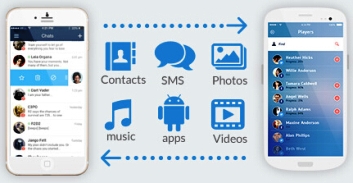
Datums un laiks
Lai manuāli iestatītu datumu un laiku:
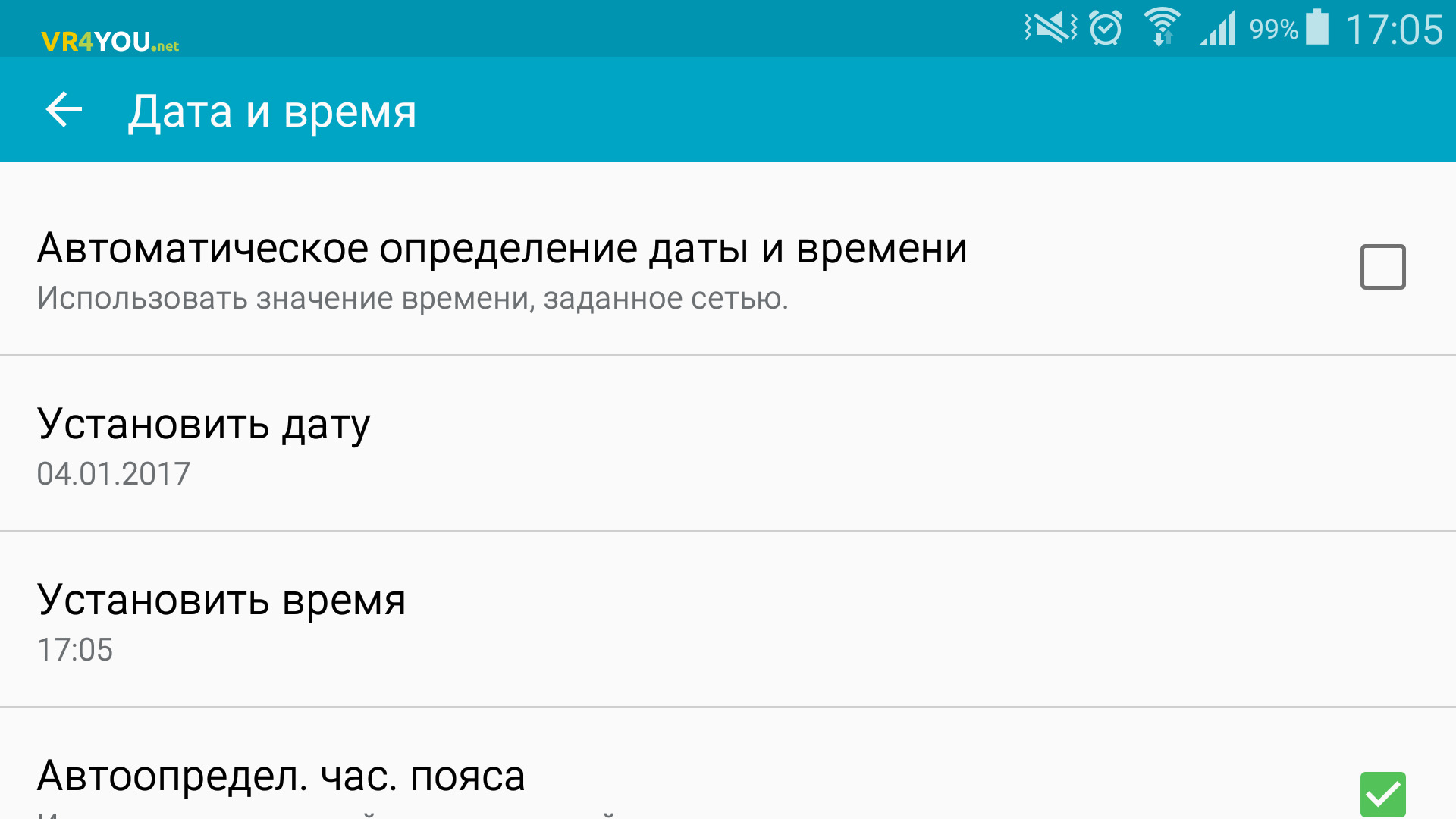
Datu tīrīšana
Padoms! Ja vēlaties detalizēti uzzināt, kas ir kešatmiņa, kāpēc tā ir nepieciešama un kāpēc tā tiek iztīrīta, pārbaudiet.
Lai notīrītu lietojumprogrammas datus:
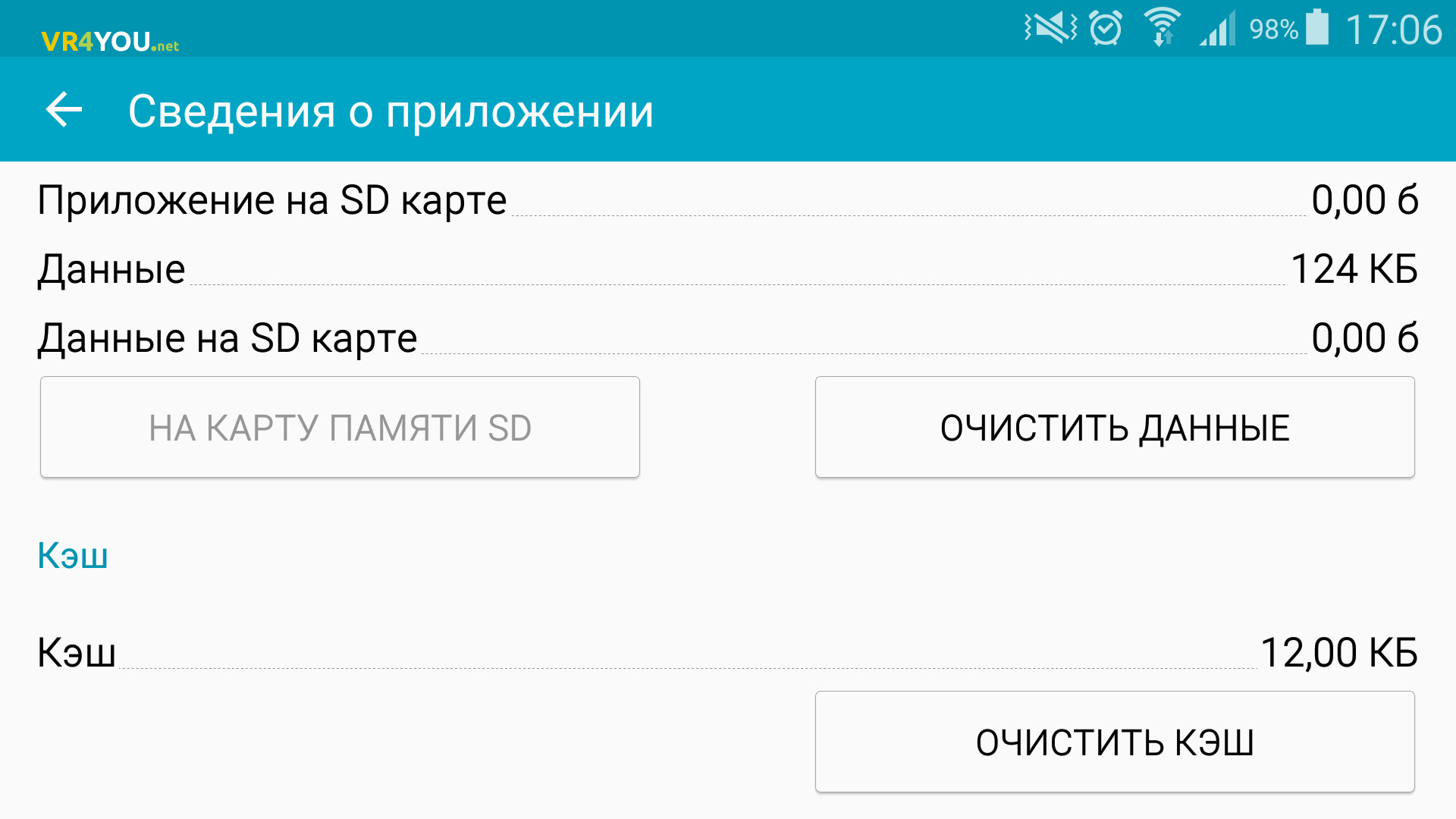
Rūpnīcas atiestatīšana
Ja iepriekšējās metodes nedarbojās, atiestatiet sistēmu rūpnīcas stāvoklī. Šāda atiestatīšana izdzēš visus personiskos datus un atdod planšetdatoru, viedtālruni vai citu Android ierīci sākotnējais stāvoklis. Lai saglabātu datus, izveidojiet sistēmas dublējumu (saglabājot visus personiskos datus). Dublējuma izveidē var palīdzēt iebūvētās operētājsistēmas funkcijas vai īpašas lietojumprogrammas, piemēram, Titanium Backup. Lai programmu varētu dublēt, tai jāpiešķir saknes tiesības (administratora vai superlietotāja tiesības).
Ir divi atiestatīšanas veidi:
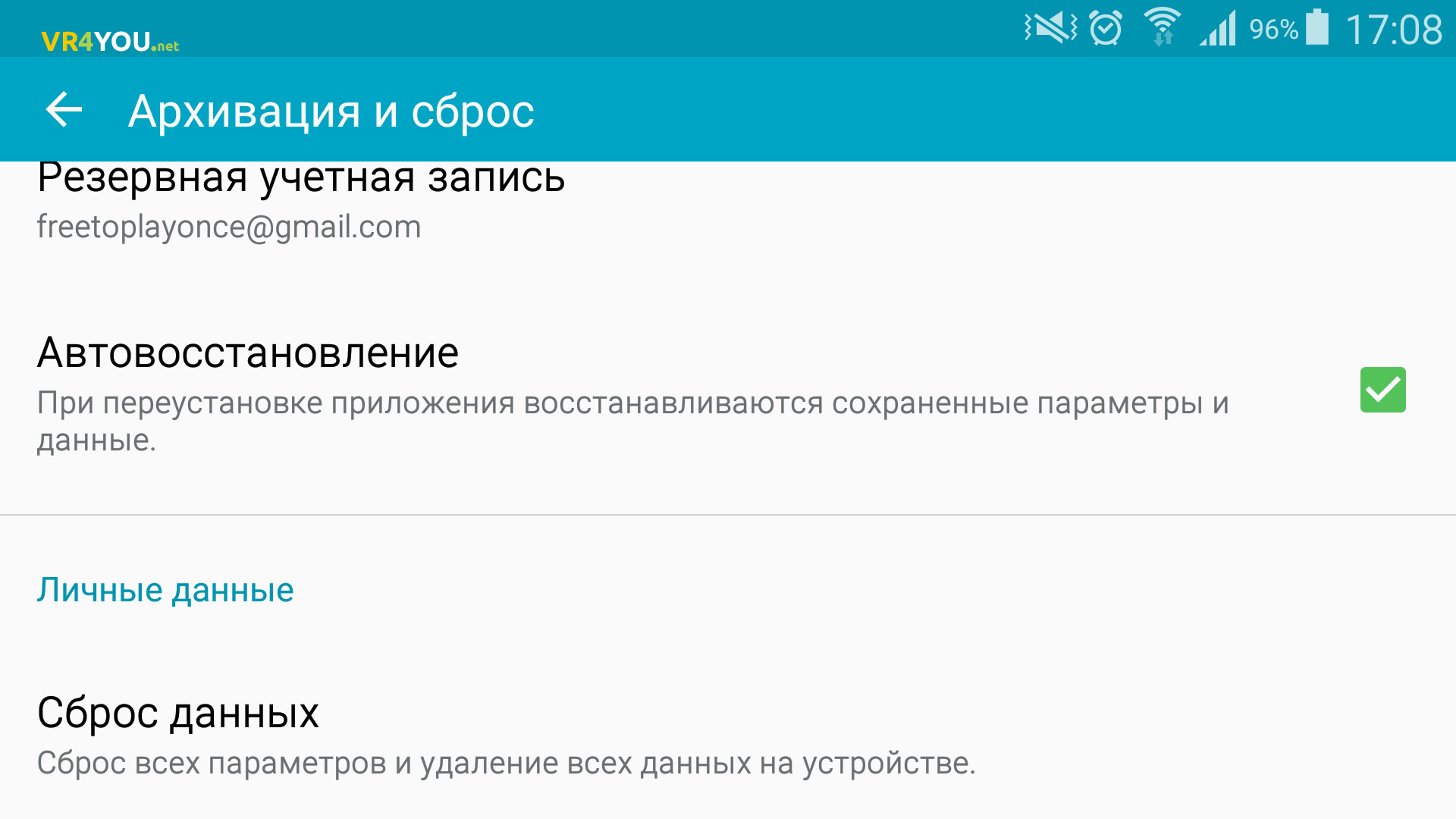
Vīrusa noņemšana
Konstatējis, ka Android operētājsistēmā ir Trojas zirgs, tas ir jādzēš. Visticamāk, ka pirms kļūdas parādīšanās sistēmā tika lejupielādēta ļaunprātīga lietojumprogramma. Vispirms no tā jāatbrīvojas. Uzziniet, kāda veida programma tā ir, meklējot to līdz instalēšanas datumam. Lai to izdarītu:
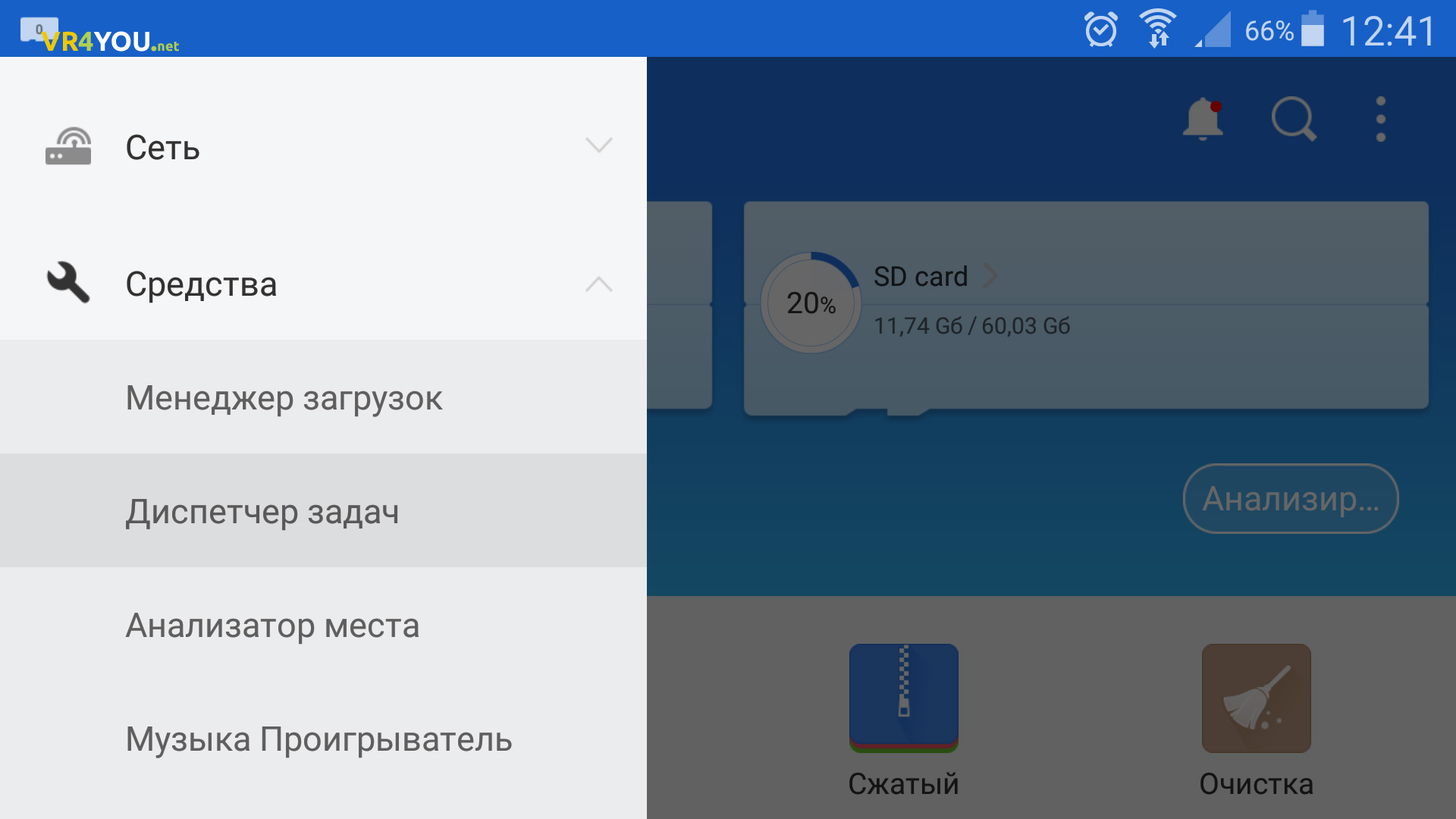
Kopumā tas ir viss. Ja jums ir jautājumi, atstājiet tos šajā lapā komentāros. Pierakstiet arī to, kā jūs atrisinājāt šo problēmu un cik interesanta bija jūsu deja ar tamburīnu.
P.S. Veiksmi visiem lasītājiem, un ļaujiet savam Android palīgam vienmēr darboties!
Android mobilā OS ir atstājusi konkurentus tālu aiz muguras konkurencē par tirgus līderi. Bet tas, ar ko nevar lepoties, ir uzticamība, kas izraisa pastāvīgu kļūdu parādīšanos OS. Viens no tiem ir lietojumprogrammu avārija android process mediji. Tālāk mēs sapratīsim, kāpēc var rasties līdzīga kļūda un kā to labot.
Ko tas nozīmē
Android apstrādes nesēji - Process, kas atbild par darbu ar multivides failiem. Tas klasificē un sakārto datus, kas padara darbu ar failiem ērtāku. Process ļauj apkopot galerijas no vienas kategorijas failiem, piemēram, momentuzņēmumus vai videoklipus, lai visi ierīces faili netiktu apskatīti, meklējot vēlamo video failu.
Android procesa multivides kļūda
Kāpēc tas parādās?
Ir vairāki iemesli.
- Lejupielādējiet lietotnes, kurām ir problēmas ar ierīču saderību. Lai novērstu šo un vēl virkni citu kļūdu, iesakām lejupielādēt tikai verificētas programmas.
- Ja kļūda rodas pēc ierīces ieslēgšanas, tad, visticamāk, problēma ir liels skaits failu, kas tiek saglabāti zibatmiņas kartē. Ieslēgts android ierīces Atmiņas karte tiek ieskenēta katru reizi, kad tā tiek ieslēgta un liels skaits tajā saglabātie faili ietekmēs android procesa multivides kļūdas rašanos. Šajā gadījumā atbrīvojiet vietu, izdzēšot failus.
- Iespējams, ka pati zibatmiņas karte darbojas nepareizi.
- Vārda dublējums mapēs iekšējā un ārējā atmiņa mobilā ierīce.
- Darbības traucējumus izraisa arī darbības traucējumi. failu sistēmanepareizas programmu noņemšanas vai tālruņa vai planšetdatora operētājsistēmas iestatījumu izmaiņu dēļ. Viss risinājums ir vienkāršs un neprasa īpašas zināšanas par tehnoloģijām.
Android procesora multivides lietojumprogrammā radās kļūda: kā labot
Pirmā metode ietver diezgan vienkāršas darbības, dodieties cauri darbību ķēdei Iestatījumi - Lietojumprogrammas - viss, pēc tam lietojumprogrammai Lejupielādes pārvaldnieks mēs veicam darbību "Dzēst datus".
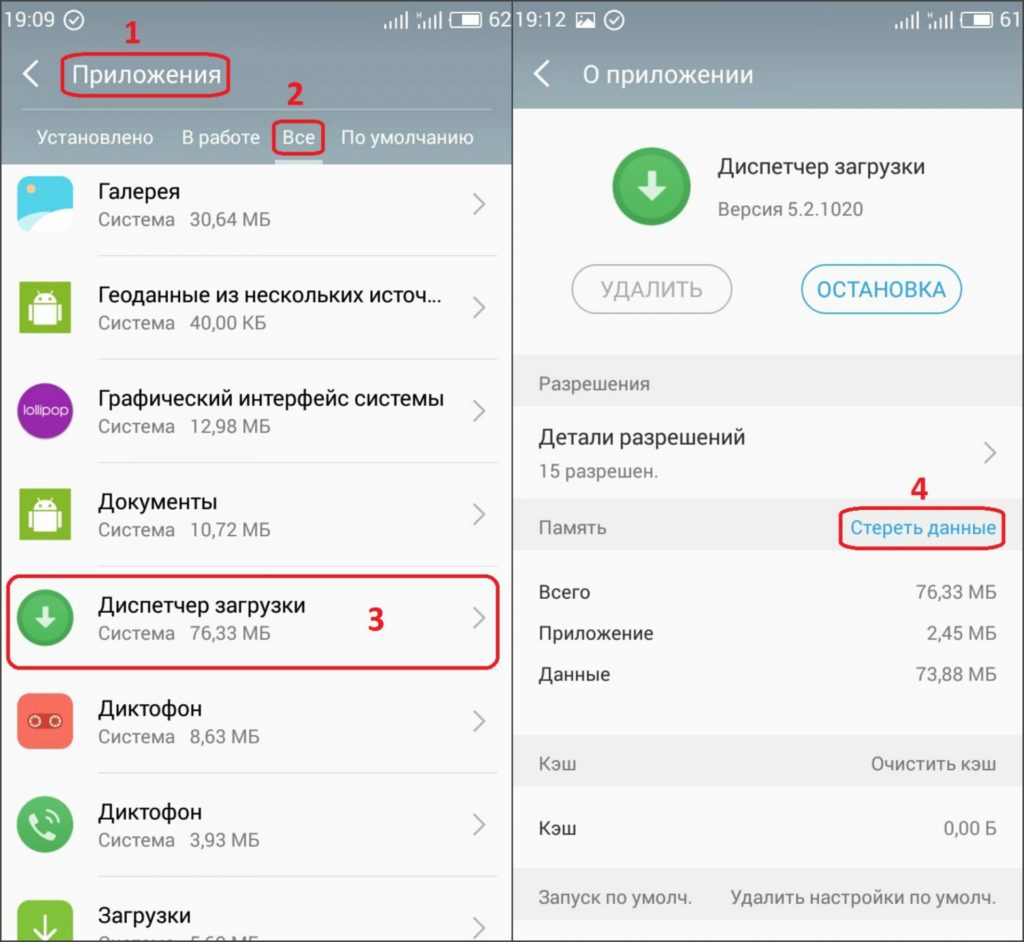 Datu dzēšana no lejupielādes pārvaldnieka
Datu dzēšana no lejupielādes pārvaldnieka Atkārtojiet to lietojumprogrammā Media Storage. Un mēs atsāknējam ierīci.
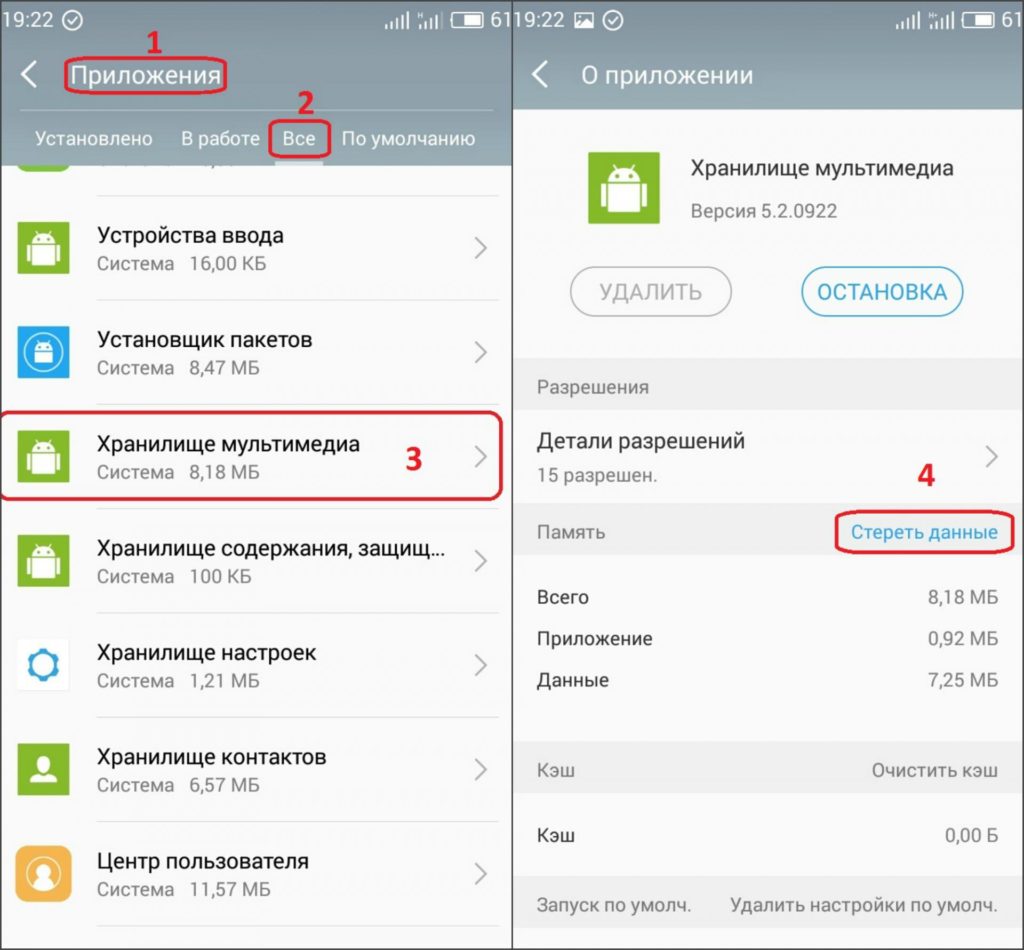 Media Storage lietojumprogrammas datu dzēšana
Media Storage lietojumprogrammas datu dzēšana
Otrais ir kešatmiņas un datu notīrīšanas metode. Šo metodi izmanto, lai atrisinātu vairākas problēmas OS un lietojumprogrammu darbībā. Lai to izdarītu, atkārtojiet tinktūru - Lietojumprogrammas - Viss darbības un atrodiet Google pakalpojumu sistēmu, noklikšķinot uz kuras mēs turpinām noņemt datus un kešatmiņu. Mēs rīkojamies tāpat, izvēloties Google Play Tirgus.
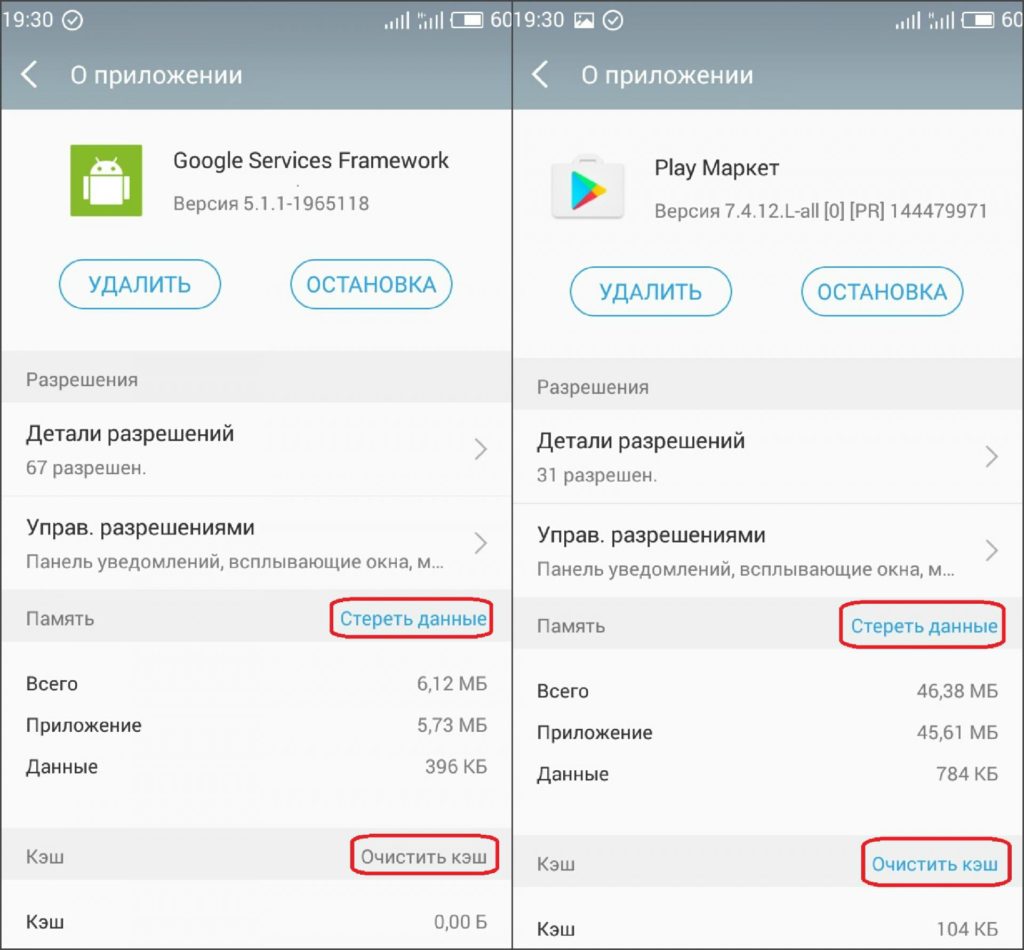 Dzēsiet datus un lietojumprogrammu kešatmiņu
Dzēsiet datus un lietojumprogrammu kešatmiņu Mēs atgriežamies pie Google pakalpojumu ietvara, lai apturētu pakalpojumus, noklikšķinot uz pogas.
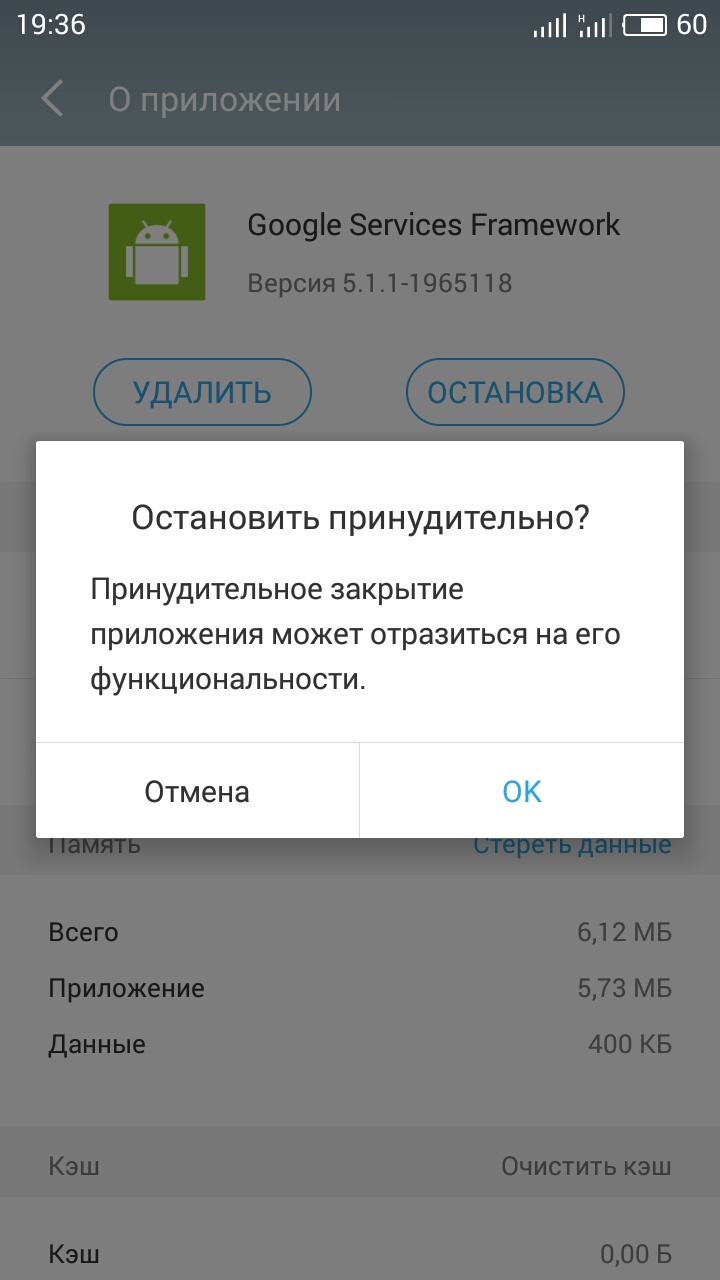 Apturiet lietojumprogrammu
Apturiet lietojumprogrammu Atkārtojiet datu un kešatmiņas notīrīšanas procedūru. Tad mēs ejam uz Google Play un noklikšķiniet uz Labi uz saņemto kļūdas ziņojumu. Atsāknējiet ierīci. Tad mēs iedziļināmies Google pakalpojumu ietvarā un atjaunojam darbu.
Trešā metode pārbauda Google sinhronizāciju ar multivides failu glabāšanu. Lai to izdarītu, dodieties uz Iestatījumi - Konti - Sinhronizācija un noņemiet visas izvēles rūtiņas, kā parādīts attēlā.
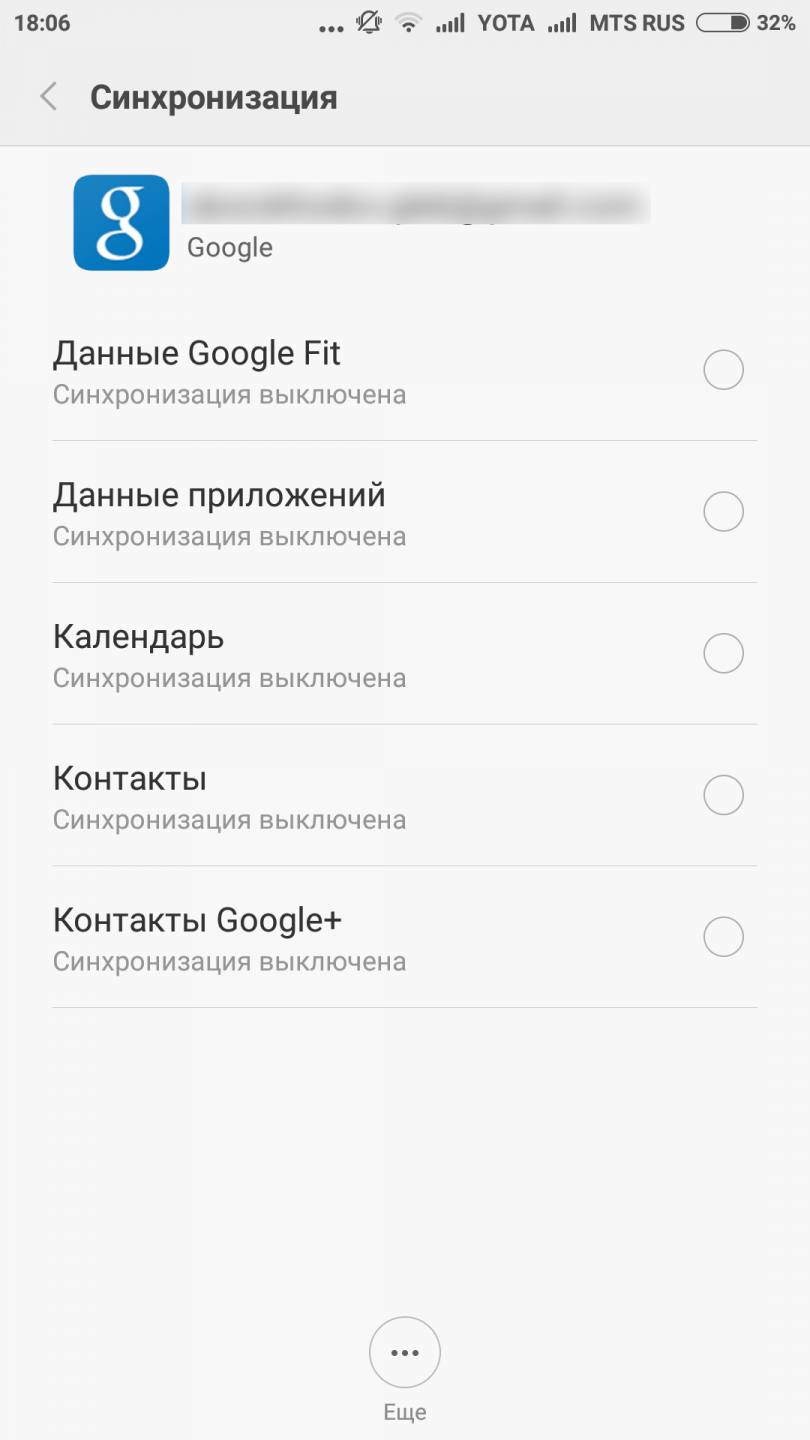 Pārbaudīt Google sinhronizāciju ar multivides krātuvi
Pārbaudīt Google sinhronizāciju ar multivides krātuvi
Tad mēs izdzēšam datus un izslēdzam programmu Galerija (Tinktūras - Programmas - Visi - Galerija).
Esiet piesardzīgs! Šīs darbības izdzēš failus, tāpēc iepriekš visus failus no tālruņa vai planšetdatora saglabājiet klēpjdatorā, datorā vai citā atmiņas ierīcē.
Noklikšķinot uz “Dzēst datus” un “Atspējot”, atkārtojiet to ierīču pārvaldnieka lietojumprogrammai. Atsāknēšana.
Problēmu novēršana dažādās Android versijās
Ir vērts atzīmēt, ka sākot no plkst android versija 4.3 android procesu multivides kļūda ir daudz retāk sastopama, tāpēc iesakām instalēt atjauninājumu, ja tas jau ir pieejams jūsu viedtālrunim.
Video: kā noņemt android procesa multivides kļūdu
Neveiciet skriešanu uz servisa centru, kad identificējat kļūdas tālrunī vai planšetdatorā, jo risinājums var izrādīties vieglāks, nekā jūs domājāt. Turklāt tas ietaupīs laiku un naudu.
Ko darīt, ja Android Process Media lietotnē rodas kļūda? Tālāk sniegtā rokasgrāmata palīdzēs jums noskaidrot, kas tieši izraisa šo problēmu un kā to novērst.
Diemžēl iekšā operētājsistēma Mobilo ierīču gadījumā var notikt nopietnas avārijas. Viena no biežākajām problēmām, ar ko saskaras Android lietotāji, ir kļūda android.process.media. Ja notiekošais process tiek apturēts, problēmu var atrisināt patstāvīgi un nemeklēt palīdzību no speciālistiem.
Ir vairākas problēmas, kas var apturēt procesu. Šeit ir saraksts ar visbiežāk sastopamajiem cēloņiem:
- pāreja no vienas neoficiālās programmaparatūras (ROM) uz citu;
- kļūda atjauninot programmaparatūru;
- Ļaunprātīga programmatūra
- lietojumprogrammu atkopšana caur dublējums Titācijs;
- dažas programmas, piemēram, Download Manager un Media Storage, neizdodas.
Rezerves
Ja noticis android kļūda Process Media, kā es varu to labot? Pirms mēģināt atrisināt nopietnas ierīces problēmas, ieteicams vispirms dublēt datus. Tā rezultātā lietotājs nezaudēs visus savus failus un varēs tos atjaunot, ja kaut kas noies greizi. MobileTrans tālruņa pārsūtīšana palīdz jums viegli izveidot dublējums sīkrīks ar Android. Lietotājs varēs saglabāt visu informāciju no sava tālruņa vai planšetdatora.
Lietojumprogramma MobileTrans Phone Transfer piedāvā šādas funkcijas:
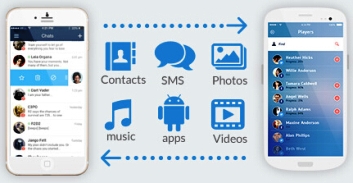
- pārsūtiet fotoattēlus, video, kalendārus, kontaktus, ziņas un mūziku no Android uz iPhone vai iPad;
- dublēt un atjaunot datus, nospiežot pogu 1 (process ilgst ne vairāk kā 10 minūtes);
- atbalsts Apple, Samsung, HTC, LG, Sony, Google, HUAWEI, Motorola, ZTE, Nokia un citiem viedtālruņiem (kopā vairāk nekā 8000 dažādu modeļu);
- iespēja pārsūtīt failus no HTC, Samsung, Nokia, Motorola un citiem mobilajiem sīkrīkiem uz iPhone 7, SE, 6s (Plus), 6 Plus, 5s, 5c, 5, 4S, 4 un 3GS, kuros darbojas iOS 10, 9, 8, 7, 6 un 5;
- atbalsts operētājsistēmai Windows 10 un Mac 10.12.
Lai dublētu informāciju tālrunī, jums jāveic šādas darbības:
- Lejupielādējiet, instalējiet un palaidiet programmu MobileTrans Phone Transfer. Programmu varat lejupielādēt izstrādātāja oficiālajā vietnē.
- Pievienojiet tālruni personālais dators un pārliecinieties, ka sistēma to atzīst. Programmas galvenajā logā noklikšķiniet uz “Dublēt tālruni”.
- Atlasiet failu tipus un sāciet dublēšanu. Kad ierīce tiek parādīta programmas logā, atlasiet paplašinājumus, kurus vēlaties kopēt, un noklikšķiniet uz "Sākt pārsūtīšanu". Programma pārējo veiks pati. Turpmāk informācijas atgriešanai varat izmantot funkciju “Atjaunot no dublējuma”.
Kļūdu labošana
Ja jums izdevās veikt pilnu dublējumu, varat labot android.process.media kļūdu.
Problēmas risināšanai ir vairāki veidi, un divus no tiem var uzskatīt par visefektīvākajiem. Pirmkārt, jums jācenšas novērst kļūdu, izdzēšot kešatmiņu. Lai to izdarītu, rīkojieties šādi:
- dodieties uz sadaļām “Iestatījumi”, “Lietojumprogrammas”, “Lietojumprogrammu pārvaldība” un atrodiet Google pakalpojumu ietvaru;
- atrodiet Google Play sarakstā;
- atlasiet nepieciešamo un noklikšķiniet uz “Notīrīt kešatmiņu”;
- noklikšķiniet uz pogas "Atpakaļ", lai atgrieztos Google pakalpojumu ietvarā un atlasiet "Force Stop", "Clear Cache", "OK";
- atveriet Google Play un noklikšķiniet uz “OK”, kad parādās kļūdas ziņojums;
- izslēdziet ierīci un atkal to ieslēdziet;
- pārbaudiet, vai neparādās ziņojums “Android procesu multivide ir apturēta” (lai to izdarītu, dodieties uz Google pakalpojumu ietvaru un iespējojiet šo pakalpojumu).
Ja kļūdas lietojumprogrammā, kuras nosaukums ir Android Process Media, kešatmiņas dēļ nav radušās, jums jāpārbauda Google multivides failu sinhronizācijas un glabāšanas iestatījumi:
- dodieties uz sadaļu “Iestatījumi”, “konti”, “ Google sinhronizācija»Un noņemiet atzīmi no visām rūtiņām;
- atspējojiet un notīriet visus multivides datus, atlasot “Iestatījumi”, “Programmas”, “Visas lietojumprogrammas”;
- atrodiet “Multivides krātuve”, “Notīrīt datus” un atlasiet “Atspējot”;
- izmantojiet to pašu metodi, lai notīrītu lejupielādes pārvaldnieka datus
- izslēdziet un atkal ieslēdziet ierīci.
Ja viss tika izdarīts pareizi, kļūme vairs neatkārtosies, un sistēma neparādīs ziņojumu. Jums nekad nevajadzētu paniku, saskaroties ar android.process.media kļūdu. Tas nav sliktākais, kas var notikt. Viss ir diezgan viegli salabojams. Ārkārtējos gadījumos varat atjaunot rūpnīcas iestatījumus, kā rezultātā problēma pazūd.




